您可以通过数据库备份DBS的批量添加数据源功能,快速导入大批量同类型的数据源,便于后续对数据源进行管理与备份。
功能说明
批量导入功能仅支持MySQL公网自建数据库。
费用说明
添加数据源操作不会产生费用,只有在添加数据源后开启备份才会产生费用。如何开启备份,请参见备份数据库。
操作步骤
登录DBS控制台。
单击左侧导航栏中的数据源,然后在上方选择目标地域。
- 单击添加数据源。
从数据源类别列表中选择批量导入。
在批量数据源文本框中,输入数据源信息。
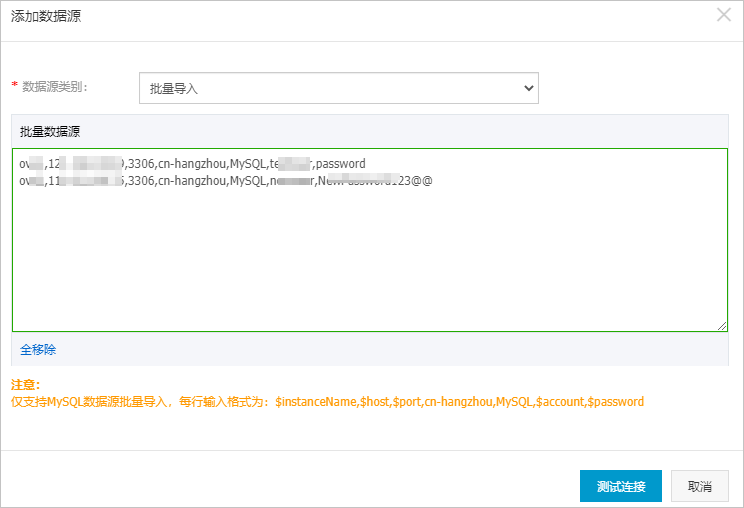
每行输入格式为
$instanceName,$host,$port,region,MySQL,$account,$password,输入回车键进行分行。示例如下:test,127.0.0.1,3306,cn-hangzhou,MySQL,testuser,password参数的详情说明,请参见下表:
参数
说明
instanceName数据源名称。
说明请配置具有业务意义的名称,便于后续识别。
host连接地址。
port端口号。
region备份的目标地域。
说明备份的目标地域需要与步骤2所选的地域相同。例如,如果您选择了杭州作为目标地域,那么您的数据库将被备份在杭州地域。
MySQL数据库引擎,当前仅支持MySQL。
account数据库账号。
说明待添加数据库的账号,且该账号需要具备部分权限,详情请参见账号权限说明。
若您在添加数据源后,希望更换数据库账号,您可在控制台设置数据库的账号与密码。具体操作,请参见设置数据源的账号与密码。
password数据库密码。
单击测试连接。
说明若源库信息填写正确,则提示测试通过。
若源库信息填写有误,则提示测试失败,您可以单击诊断按钮,根据提示调整源库的信息。
单击确定。
(可选)您可以在控制台的数据源页签下查看导入的数据源。
后续步骤
接入数据源后,您可以开始备份数据,具体操作,请参见备份数据库。
相关文档
添加数据源的更多方式: